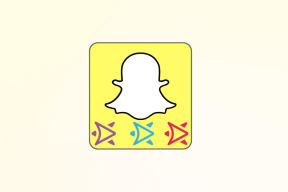Kaip formatuoti hipersaitus „Microsoft Word“.
Įvairios / / March 03, 2022
Kai žiūrite į tekstą Microsoft Word dokumente, nesunku atpažinti hipersaitus. Hipersaitai suteikia papildomos informacijos, susijusios su žodžiu ar fraze, į kurią jie įterpti. Pamatysite tekstą pabrauktą mėlynu šriftu, o tai reiškia, kad nuoroda nebuvo spustelėta, arba pabrauktą purpurinį šriftą, o tai reiškia, kad ji buvo paspausta.
Nors mėlyni arba violetiniai šriftai yra hipersaitai, juos galima koreguoti pagal vartotojų pageidavimus. Pavyzdžiui, jei norėtumėte, kad hipersaitai dokumente būtų kursyvu arba raudonu šriftu, „Word“ turi funkcijų, leidžiančių tai padaryti. Štai kaip tai veikia:
Hipersaito spalvos keitimas
Kai numatytosios hipersaito spalvos yra mėlynos arba violetinės spalvos, pateikiami žingsniai, kaip pakeisti spalvą į kitą.
1 žingsnis: paleiskite Word dokumentą, kuriame yra hipersaitas.

2 žingsnis: skirtuke Pagrindinis spustelėkite iššokančiąją piktogramą, esančią skiltyje Stiliai, kad paleistumėte dialogo langą.

3 veiksmas: Slinkite žemyn dialogo langu Stiliai ir spustelėkite išskleidžiamąjį meniu šalia Hipersaito.

4 veiksmas: Išskleidžiamajame meniu spustelėkite Keisti. Modifikavimo parinktis bus rodoma tik tuo atveju, jei dokumente yra hipersaitų.

5 veiksmas: Dialogo lange Modifikuoti stilių spustelėkite išskleidžiamąjį meniu šalia funkcijos pabraukti. Šiame išskleidžiamajame meniu pateikiamos šrifto spalvos.
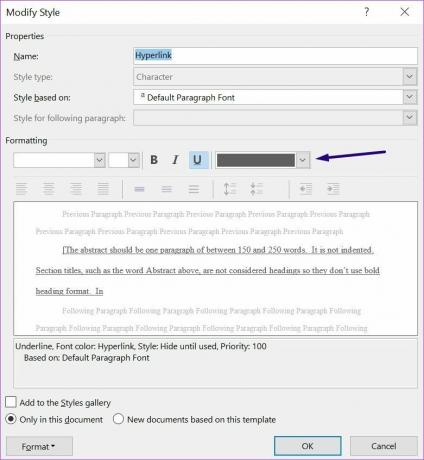
6 veiksmas: Spustelėkite pageidaujamos spalvos parinktį.

7 veiksmas: spustelėkite Gerai, kad pritaikytumėte pakeitimą ir jūsų hipersaitas turėtų atspindėti naują spalvą.

Štai kaip pakeisti hipersaitų spalvą Word dokumente. Atminkite, kad pabraukimas vis tiek bus pakeitus hipersaitų spalvą. Peržiūrėkite kitą skyrių, kad sužinotumėte, kaip pašalinti pabraukimus iš hipersaitų programoje Microsoft Word.
Pabraukimo pašalinimas iš hipersaito
Vienas iš ženklų, kad dalis jūsų teksto yra hipersaitas, yra tai, kad ji bus pabraukta. Pakeitus teksto spalvą, pabraukimo spalva pasikeičia, tačiau ji neišnyksta. Norėdami pašalinti hipersaitų pabraukimą, turite atlikti šiuos veiksmus:
1 žingsnis: paleiskite Word dokumentą, kuriame yra hipersaitas.

2 žingsnis: skirtuke Pagrindinis spustelėkite iššokančiąją piktogramą, esančią skiltyje Stiliai, kad paleistumėte dialogo langą.

3 veiksmas: Slinkite žemyn dialogo langu Stiliai ir spustelėkite išskleidžiamąjį meniu šalia Hipersaito.

4 veiksmas: Išskleidžiamajame meniu spustelėkite Keisti. Modifikavimo parinktis bus rodoma tik tuo atveju, jei dokumente yra hipersaitų.

5 veiksmas: Dialogo lange Modifikuoti stilių spustelėkite pabraukimo funkciją.
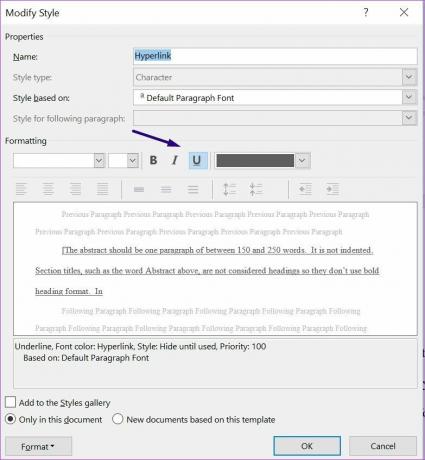
6 veiksmas: spustelėkite Gerai, kad pritaikytumėte pakeitimą.

7 veiksmas: Uždarykite dialogo langą Stiliai ir pamatysite, kad visi hipersaitų pabraukimai dingo.
Hipersaito stiliaus pavadinimo keitimas
Hipersaito stilius apima šriftą, šrifto spalvą ir šrifto dydį. Aukščiau pateikti veiksmai paaiškina, kaip pakeisti hipersaito spalvą ir pašalinti pabraukimus. Hipersaitų stiliaus pavadinimo keitimo procesas šiek tiek skiriasi priklausomai nuo hipersaito tipo. Šiame skyriuje apžvelgsime dviejų tipų hipersaitus – sekamus ir nesekamus.
Sekė hipersaitą
Sekti hipersaitai yra nuorodos, kurias „Word“ dokumento vartotojas spustelėjo arba pasirinko. Paprastai jie yra violetiniai pagal numatytuosius nustatymus. Štai kaip formatuoti sekamo hipersaito stilių „Microsoft Word“:
1 žingsnis: paleiskite Word dokumentą, kuriame yra hipersaitas.

2 žingsnis: skirtuke Pagrindinis spustelėkite iššokančiąją piktogramą, esančią skiltyje Stiliai, kad paleistumėte dialogo langą.

3 veiksmas: Dialogo lange Stiliai spustelėkite Tvarkyti stilius.

3 veiksmas: eikite į meniu Rūšiavimo tvarka ir pasirinkite Abėcėlinis.

4 veiksmas: Spustelėkite FollowedHyperlink, esantį skiltyje Pasirinkite stilių, kad galėtumėte redaguoti sąrašą, ir spustelėkite Keisti.
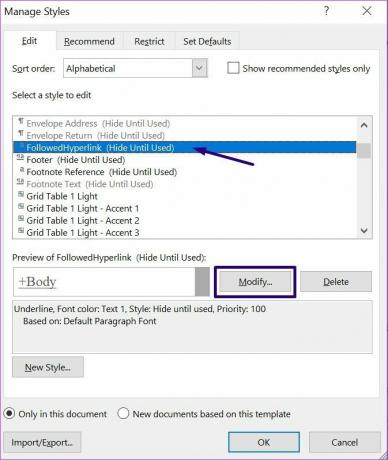
6 veiksmas: spustelėkite išskleidžiamąjį meniu šalia parinkties „Stilius pagrįstas“ ir pasirinkite pageidaujamą hipersaito stilių.

7 veiksmas: Spustelėkite Gerai, kad išsaugotumėte pakeitimus.
Nestebimas hipersaitas
Nestebimi hipersaitai yra nuorodos, kurių „Word“ dokumento vartotojas nespustelėjo arba nepasirinko. Tokie hipersaitai yra mėlyni ir turi pabraukimą. Štai kaip formatuoti nesekamo hipersaito stilių „Microsoft Word“:
1 žingsnis: paleiskite Word dokumentą, kuriame yra hipersaitas.

2 žingsnis: užveskite žymeklį ant nesekamo hipersaito.

3 veiksmas: skirtuke Pagrindinis spustelėkite iššokančiąją piktogramą, esančią skiltyje Stiliai, kad paleistumėte dialogo langą.

4 veiksmas: Slinkite žemyn dialogo langu Stiliai ir spustelėkite išskleidžiamąjį meniu šalia Hipersaito.

5 veiksmas: Išskleidžiamajame meniu spustelėkite Keisti.

6 veiksmas: Dialogo lange Keisti stilių pakeiskite šriftą eidami į Formatavimas ir pakeisdami šrifto tipą, dydį ir spalvą, atsižvelgdami į savo pageidavimus.

7 veiksmas: spustelėkite Gerai, kad pritaikytumėte pakeitimą.
Tvarkykite hiperizmą „Microsoft Word“.
Hipersaitai padeda susieti su papildomu nuorodų šaltiniu ir nukreipti vartotojus į tą tinklalapį. Tai skiriasi nuo pridedant žymę. Galite tvarkyti hipersaitus ir padaryti juos lengvai suprantamus kitiems skaitytojams.
Paskutinį kartą atnaujinta 2022 m. vasario 24 d
Aukščiau pateiktame straipsnyje gali būti filialų nuorodų, kurios padeda palaikyti „Guiding Tech“. Tačiau tai neturi įtakos mūsų redakciniam vientisumui. Turinys išlieka nešališkas ir autentiškas.
AR TU ŽINAI
Produktyvumo programa „Notion“ buvo įkurta 2013 m.